Como instalar o Ozeki SMS Gateway no Windows
Este guia fornece os passos para a instalação do Ozeki SMS Gateway. Esta informação é útil se deseja instalar o software num ambiente onde não tem acesso à Internet, ou a política de firewall da sua empresa impede que o software se comunique com a Internet. Este procedimento de instalação também deve ser usado no Windows 11. A instalação offline é bastante simples: precisa de transferir o pacote de instalação e seguir as instruções no ecrã. É semelhante a um procedimento clássico de instalação no Windows do tipo Next...Next...Next...
Suporte para Windows 11Se estiver a utilizar um computador com Windows 11, também pode seguir este guia, pois os passos são os mesmos e não deve haver qualquer alteração no processo. O Ozeki SMS Gateway suporta a criação de um serviço de SMS no Windows.
Como instalar o Ozeki SMS Gateway (Passos rápidos)Para instalar o Ozeki SMS Gateway:
- Transfira o ficheiro .zip do Ozeki SMS Gateway
- Escolha Extrair Tudo no menu de contexto
- Execute o ficheiro .exe na pasta criada
- Clique em Seguinte para completar a instalação
- Abra a aplicação SMS Gateway
- Adicione uma nova ligação SMPP
- Introduza os detalhes do servidor SMPP
- Envie uma mensagem SMS de teste no separador Teste
- Verifique os registos da ligação
Neste vídeo, irá descobrir o processo de transferência e instalação do software Ozeki SMS Gateway. Será guiado para a página de transferência do software SMS no site https://ozeki-sms-gateway.com e aprenderá como extrair o ficheiro zip do software SMS. Posteriormente, irá descompactar o gateway SMS, preparando-o para o processo de instalação. Após a conclusão da instalação, irá iniciar o Ozeki SMS Gateway e aceder ao Dashboard intuitivo. Agora está pronto para começar a sua jornada de gestão de SMS.
Passo 1 - Transferir o Ozeki SMS Gateway
A versão mais recente do Ozeki SMS Gateway pode ser transferida a partir da página de transferência do Ozeki SMS Gateway. Para transferir o instalador em formato comprimido, precisa de clicar no primeiro link OzekiSMSGateway_x.x.xx.zip, como mostra a Figura 1 abaixo. Recomendamos que transfira sempre a versão mais recente. Esta versão contém todas as funcionalidades e melhorias atualmente disponíveis.
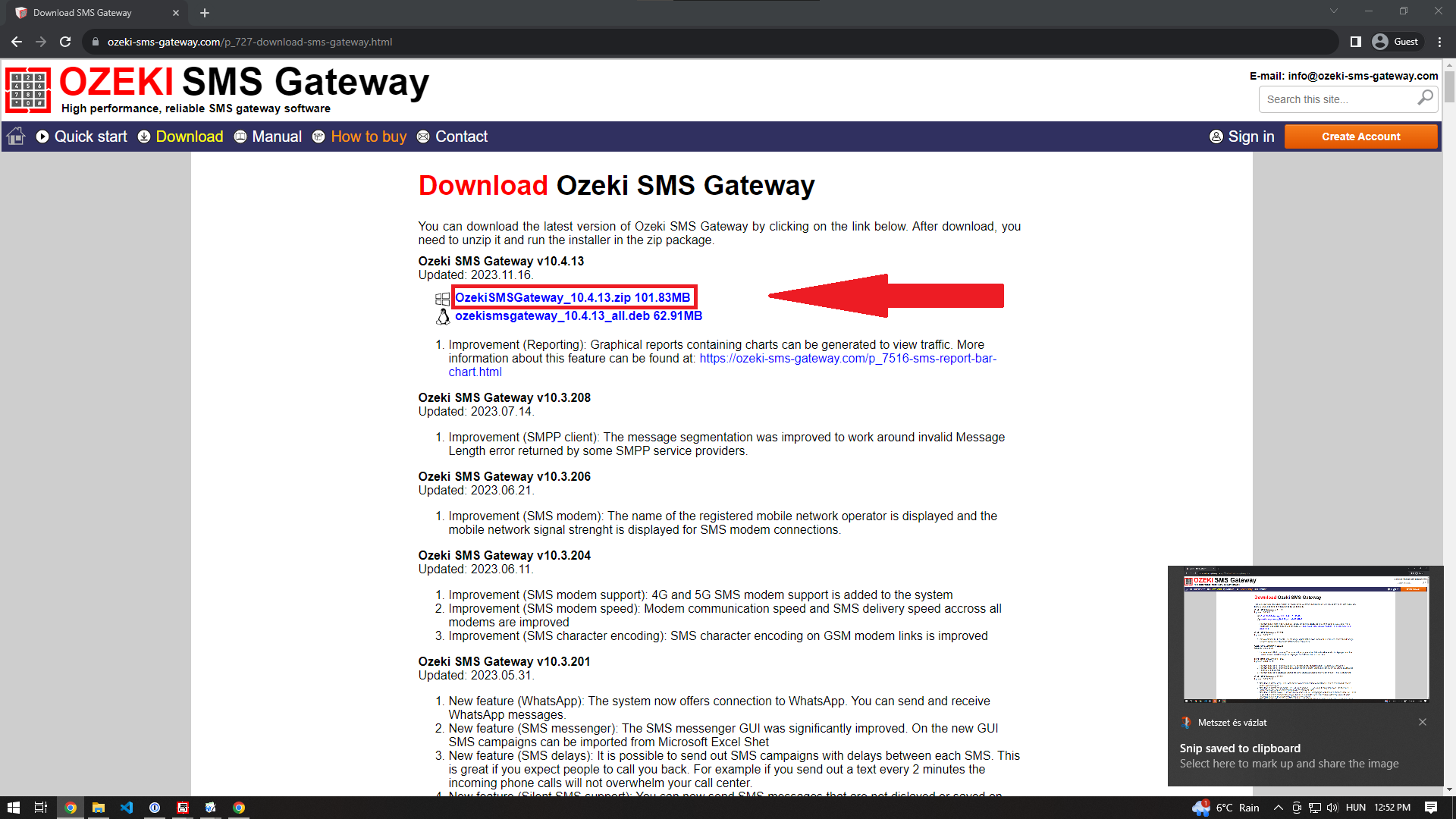
Quando a transferência estiver concluída, tem de extrair o ficheiro comprimido para poder executar o instalador do software. Para isso, abra a pasta de Transferências no seu computador. Depois, como pode ver na Figura 2, clique com o botão direito no ficheiro e selecione Extrair Tudo.... Ao fazer isto, irá obter o instalador executável do Ozeki Installer.
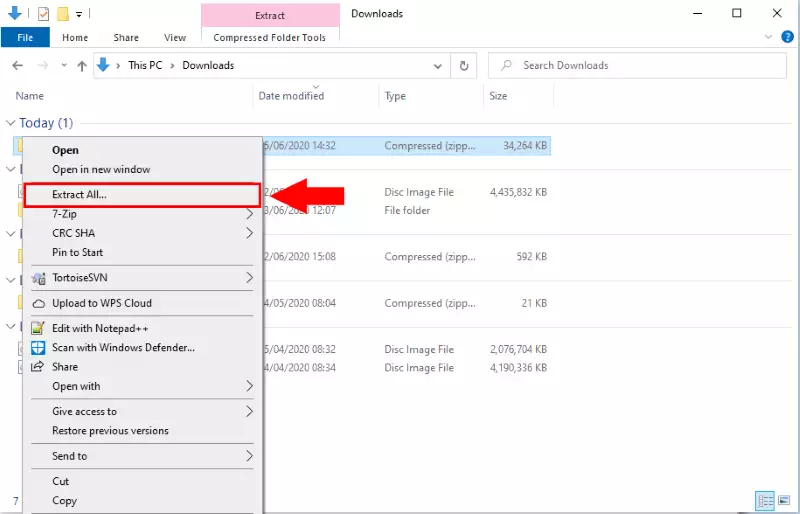
Depois de extrair o ficheiro .zip, abra a pasta recém-criada e, tal como na Figura 3, clique no ficheiro executável para iniciar o processo de instalação.
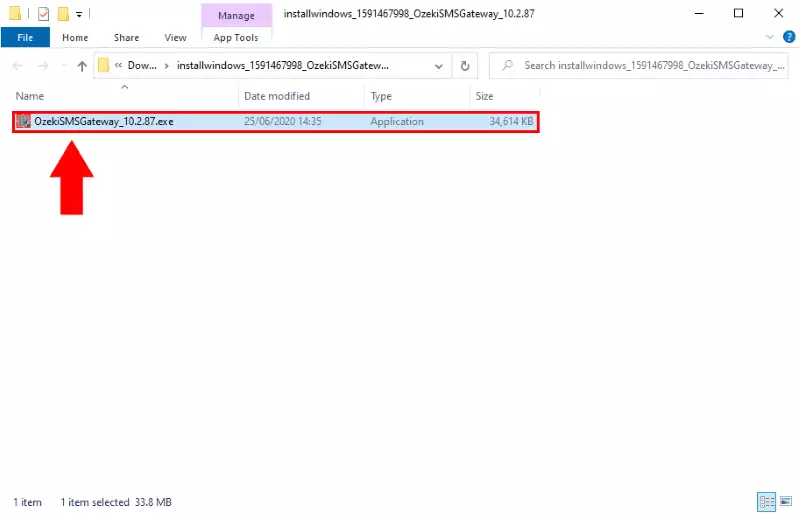
Assim que clicar no ficheiro .exe, o instalador inicia com um ecrã de boas-vindas (Figura 4). Tudo o que tem de fazer aqui é clicar em Seguinte para continuar a instalação.
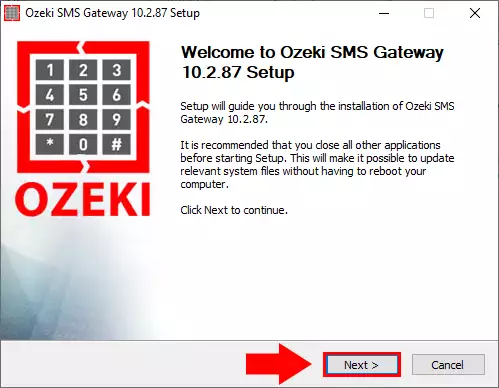
Para instalar o Ozeki SMS Gateway no seu computador, tem de aceitar os termos do Contrato de Licença. Por favor, reveja-os e, como demonstra a Figura 5, clique no botão 'Aceito' para continuar.
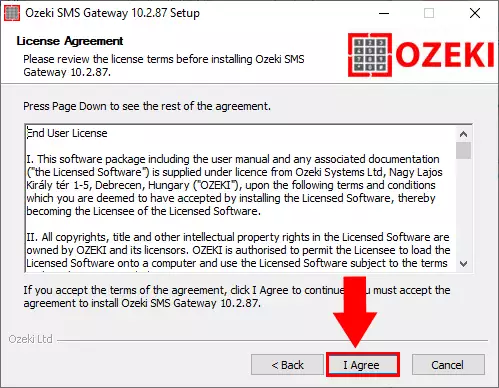
Após o processo de instalação estar concluído, o serviço Ozeki SMS Gateway será iniciado automaticamente em segundo plano. Para executar o Ozeki SMS Gateway no seu navegador web, basta marcar Executar Ozeki SMS Gateway, como pode ver na Figura 6, e clicar em Concluir.
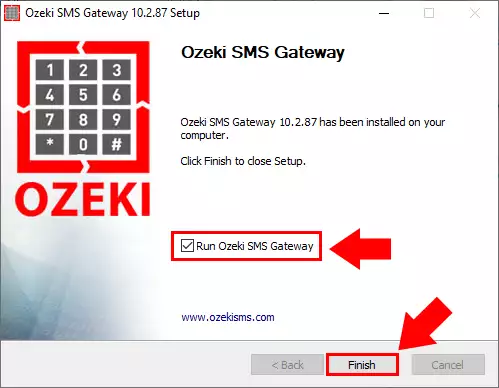
A página inicial do Ozeki SMS Gateway é um ambiente de trabalho, onde pode encontrar o ícone da aplicação SMS Gateway, como mostra a Figura 7. Clique no ícone para abrir a aplicação.
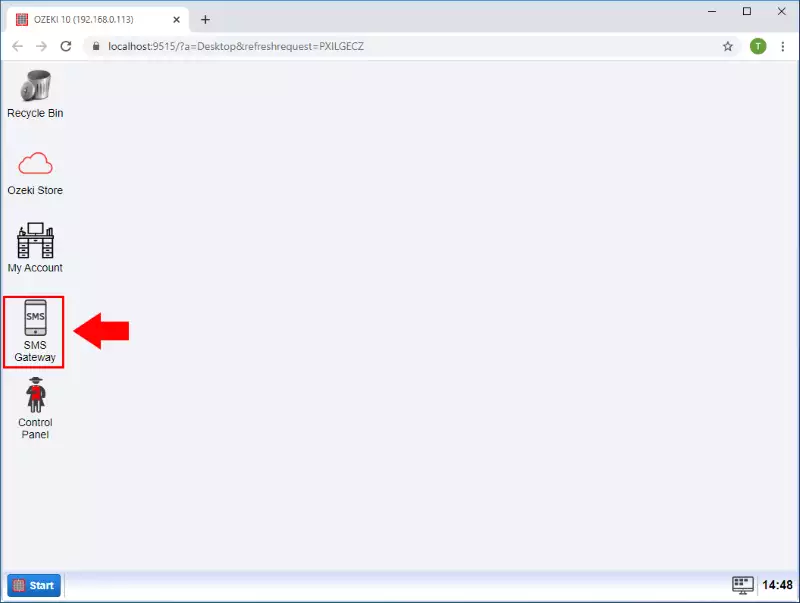
Passo 6 - Conectar à rede móvel
As mensagens SMS são enviadas através da rede móvel, então o próximo passo no procedimento é selecionar um método para conectar seu computador à rede móvel. Existem várias opções para configurar esta conexão. Você pode conexão HTTP SMS. A opção mais popular é configurar uma conexão SMPP pela Internet.
Para instalar e configurar uma conexão SMPP, clique em Adicionar nova conexão na página inicial do Gateway SMS (Figura 8).
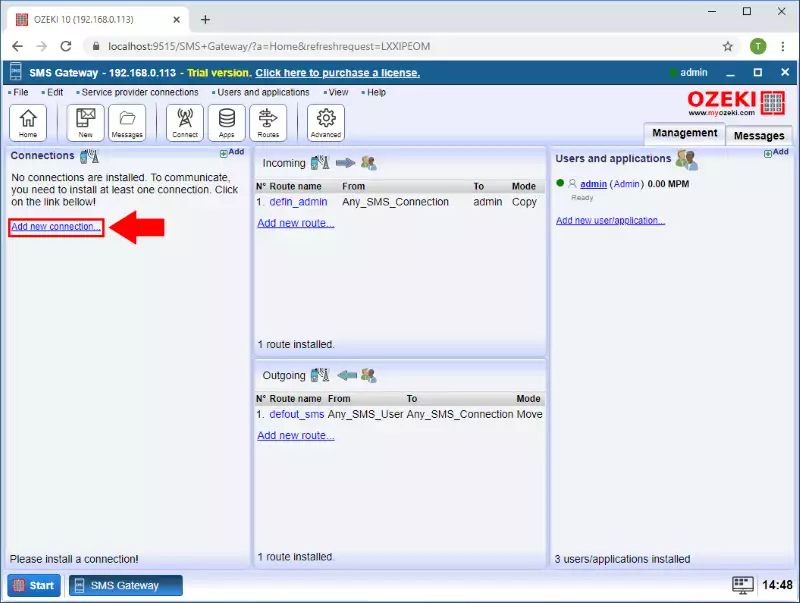
Em seguida, clique no botão Instalar ao lado do cliente SMPP na lista (Figura 9).
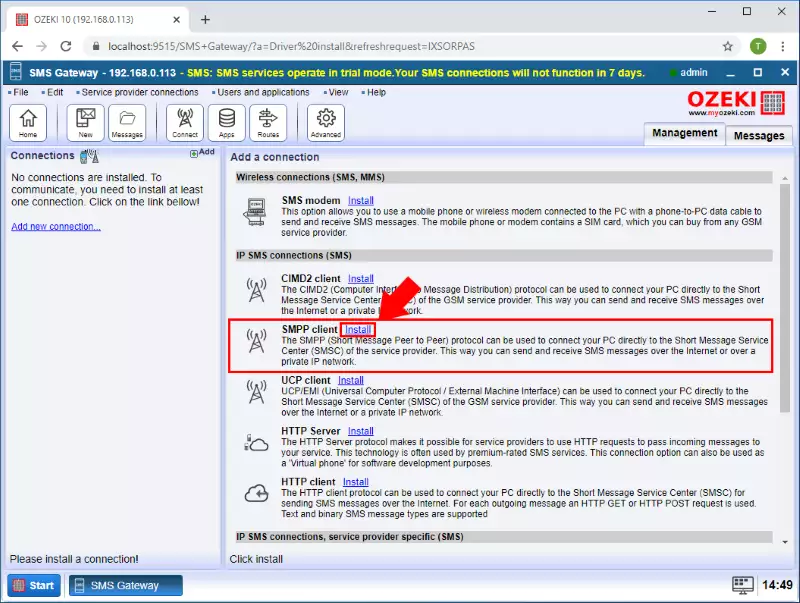
Depois, insira o nome do host, o número da porta, um nome de usuário e uma senha. Estas informações são fornecidas pelo provedor de serviços ao qual você está inscrito (Figura 10).
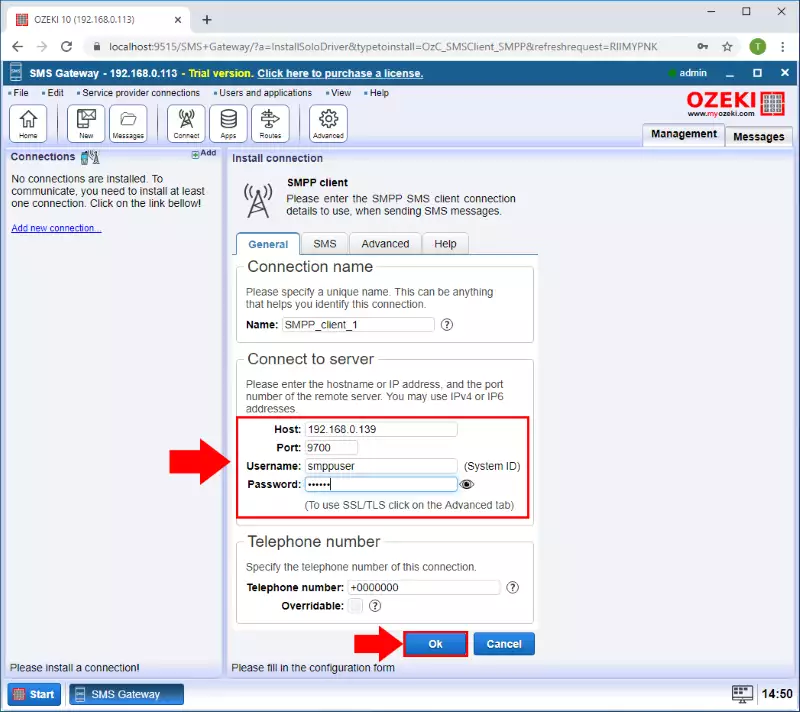
Na aba Teste, você pode enviar uma mensagem SMS de teste. Forneça o número de telefone e o texto da mensagem, depois clique no botão Enviar (Figura 11).
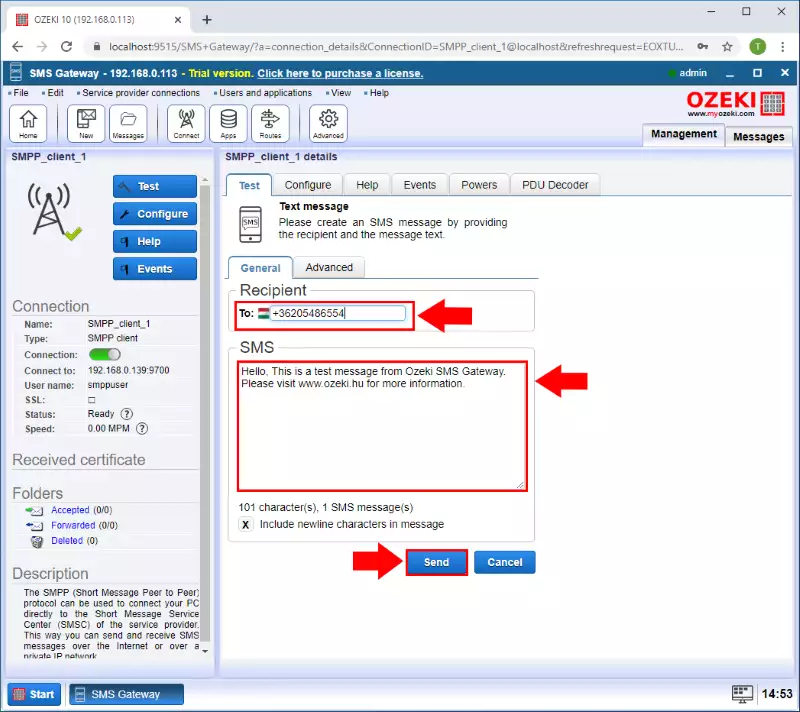
Você pode ver que o SMS foi enviado com sucesso (Figura 12).

